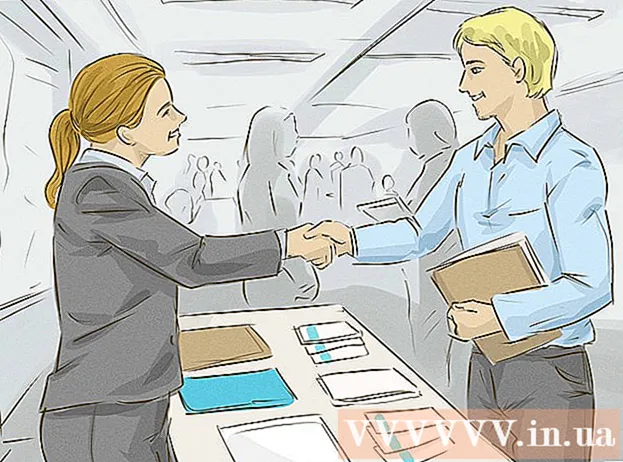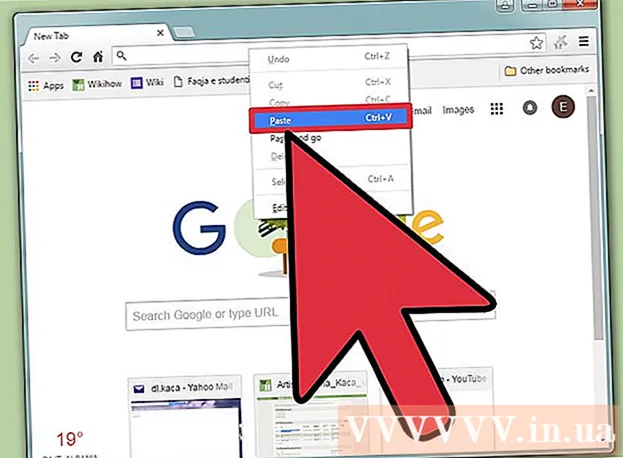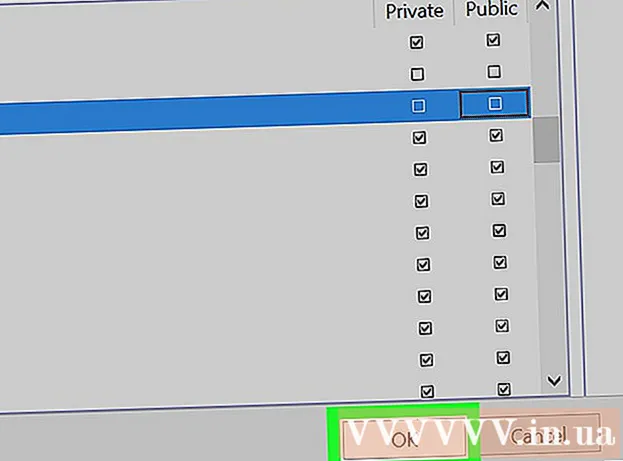लेखक:
Eugene Taylor
निर्मितीची तारीख:
12 ऑगस्ट 2021
अद्यतन तारीख:
1 जुलै 2024

सामग्री
- पाऊल टाकण्यासाठी
- 3 पैकी भाग 1: पीडीएफ रीडर स्थापित करणे
- 3 पैकी भाग 2: आपल्या ब्राउझरसह पीडीएफ पहाणे आणि डाउनलोड करणे
- भाग 3 चे 3: संलग्नक म्हणून पाठविलेले पीडीएफ उघडणे
- टिपा
पीडीएफ सर्वात लोकप्रिय दस्तऐवज स्वरूप आहे, जे जवळजवळ कोणत्याही डिव्हाइसवर मूळ सामग्री आणि स्वरूप गमावल्याशिवाय उघडले जाऊ शकते. Android डिव्हाइसमध्ये डीफॉल्टनुसार पीडीएफ व्ह्यूअर नसतो. Android फोन किंवा टॅब्लेटवर पीडीएफ फायली उघडण्यासाठी आपल्याला पीडीएफ रीडर डाउनलोड करणे आवश्यक आहे. आपण गुगल प्ले स्टोअर वरून विनामूल्य पीडीएफ व्ह्यूअर डाउनलोड करू शकता.
पाऊल टाकण्यासाठी
3 पैकी भाग 1: पीडीएफ रीडर स्थापित करणे
 अॅप ड्रॉवर सुरू करा. आपला अॅप ड्रॉवर उघडून आपण आपल्या डिव्हाइसवरील आपल्या सर्व अॅप्सद्वारे स्क्रोल करू शकता. त्यावर सहा किंवा बारा पांढर्या चौरसांच्या ग्रिडसह चिन्हावर क्लिक करा.
अॅप ड्रॉवर सुरू करा. आपला अॅप ड्रॉवर उघडून आपण आपल्या डिव्हाइसवरील आपल्या सर्व अॅप्सद्वारे स्क्रोल करू शकता. त्यावर सहा किंवा बारा पांढर्या चौरसांच्या ग्रिडसह चिन्हावर क्लिक करा. - मोबाइल डिव्हाइसवर, हे चिन्ह आपल्या अॅप्ससाठी डॉकमध्ये स्क्रीनच्या शेवटी आहे.
- Android टॅब्लेटवर, हे चिन्ह स्क्रीनच्या सर्वात वर उजवीकडे आढळू शकते.
 Google Play Store चिन्हावर क्लिक करा. जेव्हा प्ले स्टोअर प्रारंभ होईल, तेव्हा अॅप आपल्याला आपले Google वापरकर्तानाव आणि संकेतशब्द प्रविष्ट करण्यास सांगेल. आपल्याकडे खाते असल्यास, "विद्यमान" वर क्लिक करा आणि आपला तपशील प्रविष्ट करा. आपल्याकडे खाते नसल्यास "नवीन" क्लिक करा आणि सूचनांचे अनुसरण करा.
Google Play Store चिन्हावर क्लिक करा. जेव्हा प्ले स्टोअर प्रारंभ होईल, तेव्हा अॅप आपल्याला आपले Google वापरकर्तानाव आणि संकेतशब्द प्रविष्ट करण्यास सांगेल. आपल्याकडे खाते असल्यास, "विद्यमान" वर क्लिक करा आणि आपला तपशील प्रविष्ट करा. आपल्याकडे खाते नसल्यास "नवीन" क्लिक करा आणि सूचनांचे अनुसरण करा.  विनामूल्य पीडीएफ रीडर शोधा. पीडीएफ वाचक किंवा दर्शक आपल्या डिव्हाइसवर पीडीएफ फाइल उघडणे आणि पाहणे शक्य करतात. Android डिव्हाइस डीफॉल्टनुसार पीडीएफ रीडरसह स्थापित केलेले नसल्यामुळे आपण स्वतः पीडीएफ रीडर किंवा दर्शक स्थापित करणे आवश्यक आहे. Android डिव्हाइससाठी विविध विनामूल्य पीडीएफ वाचक उपलब्ध आहेत. हे सर्व अॅप्स पाहण्यासाठी, शोध बारमध्ये "Android साठी विनामूल्य पीडीएफ रीडर" टाइप करा.
विनामूल्य पीडीएफ रीडर शोधा. पीडीएफ वाचक किंवा दर्शक आपल्या डिव्हाइसवर पीडीएफ फाइल उघडणे आणि पाहणे शक्य करतात. Android डिव्हाइस डीफॉल्टनुसार पीडीएफ रीडरसह स्थापित केलेले नसल्यामुळे आपण स्वतः पीडीएफ रीडर किंवा दर्शक स्थापित करणे आवश्यक आहे. Android डिव्हाइससाठी विविध विनामूल्य पीडीएफ वाचक उपलब्ध आहेत. हे सर्व अॅप्स पाहण्यासाठी, शोध बारमध्ये "Android साठी विनामूल्य पीडीएफ रीडर" टाइप करा. - आपल्याला कोणता अॅप डाउनलोड करायचा आहे हे आपल्याला आधीपासूनच माहित असल्यास आपण अॅप नावाने देखील शोध घेऊ शकता.
- लोकप्रिय पीडीएफ वाचक आणि दर्शक आहेतः गूगल पीडीएफ व्ह्यूअर, गूगल ड्राईव्ह, अॅडोब एक्रोबॅट, पीएसपीडीएफकीट पीडीएफ व्ह्यूअर, पीडीएफ रीडर, पोलरिस ऑफिस, फॉक्सिट मोबाइलपीडीएफ
 स्थापित करण्यासाठी पीडीएफ दर्शक निवडा. परिणामांमधून स्क्रोल करा आणि आपण डाउनलोड करू इच्छित अॅप निवडा.
स्थापित करण्यासाठी पीडीएफ दर्शक निवडा. परिणामांमधून स्क्रोल करा आणि आपण डाउनलोड करू इच्छित अॅप निवडा.  अॅप स्थापित करा. हिरव्या "स्थापित करा" बटणावर क्लिक करा. "अॅप अटी आणि शर्ती" वाचा आणि "स्वीकारा" क्लिक करा.
अॅप स्थापित करा. हिरव्या "स्थापित करा" बटणावर क्लिक करा. "अॅप अटी आणि शर्ती" वाचा आणि "स्वीकारा" क्लिक करा.
3 पैकी भाग 2: आपल्या ब्राउझरसह पीडीएफ पहाणे आणि डाउनलोड करणे
 Google व्यू सह कागदजत्र त्वरित लोड करते. पीडीएफच्या दुव्यावर क्लिक करा. आपण Google ड्राइव्ह आणि / किंवा Google पीडीएफ व्ह्यूअर स्थापित केल्यावर, पीडीएफ थेट Google पीडीएफ व्ह्यूअरवर लोड केले जाईल.
Google व्यू सह कागदजत्र त्वरित लोड करते. पीडीएफच्या दुव्यावर क्लिक करा. आपण Google ड्राइव्ह आणि / किंवा Google पीडीएफ व्ह्यूअर स्थापित केल्यावर, पीडीएफ थेट Google पीडीएफ व्ह्यूअरवर लोड केले जाईल. - Google दृश्य केवळ वेब दुव्यांसाठी आधीच स्थापित केलेले पीडीएफ दर्शक अक्षम करेल. डाउनलोड आणि संलग्नकांसाठी, आपल्याला स्थापित प्रोग्रामच्या सूचीमधून पीडीएफ दर्शक निवडण्यास सांगितले जाईल.
- जोपर्यंत आपण हे स्वहस्ते योग्य मेनूद्वारे (3 ठिपके) करत नाही तोपर्यंत दस्तऐवज आपल्या डाउनलोड अॅपमध्ये स्वयंचलितपणे जतन केला जात नाही.
 एक पीडीएफ डाउनलोड करा. आपल्याकडे Google ड्राइव्ह स्थापित केलेला नसल्यास आपल्या डाउनलोड अॅपमधील पीडीएफ फाइल जतन करण्यासाठी आपल्याला डाउनलोड करणे आवश्यक आहे. आपल्या Android डिव्हाइसवर फाइल डाउनलोड करण्यासाठी पीडीएफच्या दुव्यावर क्लिक करा.
एक पीडीएफ डाउनलोड करा. आपल्याकडे Google ड्राइव्ह स्थापित केलेला नसल्यास आपल्या डाउनलोड अॅपमधील पीडीएफ फाइल जतन करण्यासाठी आपल्याला डाउनलोड करणे आवश्यक आहे. आपल्या Android डिव्हाइसवर फाइल डाउनलोड करण्यासाठी पीडीएफच्या दुव्यावर क्लिक करा. - डाउनलोड अॅप हा Android चा फाईल व्यवस्थापक आहे.
- जेव्हा आपण ईमेलमध्ये पीडीएफ संलग्नक उघडता, तेव्हा आपले डिव्हाइस आपल्या डाउनलोड अॅपमध्ये डाउनलोड करणार नाही. ते एका पीडीएफ वाचकासह उघडण्याचा प्रयत्न करेल.
 अॅप ड्रॉवर उघडा. आपला अॅप ड्रॉवर सुरू करुन आपण आपले सर्व डाउनलोड केलेले अॅप्स सहजपणे पाहू शकता. अॅप ड्रॉवर चिन्ह सहा किंवा बारा पांढर्या चौरसांचा ग्रिड आहे. मोबाइल डिव्हाइसवर हे आपल्या गोदीतील अॅप्सपैकी एक आहे; टॅब्लेटवर ते वरच्या उजव्या कोपर्यात आहे.
अॅप ड्रॉवर उघडा. आपला अॅप ड्रॉवर सुरू करुन आपण आपले सर्व डाउनलोड केलेले अॅप्स सहजपणे पाहू शकता. अॅप ड्रॉवर चिन्ह सहा किंवा बारा पांढर्या चौरसांचा ग्रिड आहे. मोबाइल डिव्हाइसवर हे आपल्या गोदीतील अॅप्सपैकी एक आहे; टॅब्लेटवर ते वरच्या उजव्या कोपर्यात आहे.  डाउनलोड अॅप लाँच करा. डाउनलोड अॅप हा अँड्रॉइडचा फाईल मॅनेजर आहे. या पूर्व-स्थापित अनुप्रयोगात पीडीएफसह आपली सर्व डाउनलोड केलेली सामग्री आहे.
डाउनलोड अॅप लाँच करा. डाउनलोड अॅप हा अँड्रॉइडचा फाईल मॅनेजर आहे. या पूर्व-स्थापित अनुप्रयोगात पीडीएफसह आपली सर्व डाउनलोड केलेली सामग्री आहे. - आयकॉन एक निळा वर्तुळ आहे ज्यात खाली दिशेने बाण आहे. त्यावर "डाउनलोड्स" स्पष्टपणे लेबल केलेले आहे.
- डाउनलोड अॅप वापरण्याऐवजी आपण फाइल व्यवस्थापक अॅप स्थापित आणि वापरू शकता.
 आपण वाचू इच्छित पीडीएफ टॅप करा. आपण वाचू इच्छित असलेला पीडीएफ आपण स्थापित केलेल्या पीडीएफ रीडरसह उघडेल. जेव्हा अनुप्रयोग उघडेल आणि फाईल लोड केली जाईल, तेव्हा आपण पीडीएफ पाहू शकता.
आपण वाचू इच्छित पीडीएफ टॅप करा. आपण वाचू इच्छित असलेला पीडीएफ आपण स्थापित केलेल्या पीडीएफ रीडरसह उघडेल. जेव्हा अनुप्रयोग उघडेल आणि फाईल लोड केली जाईल, तेव्हा आपण पीडीएफ पाहू शकता. - आपल्याकडे पीडीएफ उघडू शकणारे अनेक प्रोग्राम्स असल्यास, फाइल उघडण्यापूर्वी आपल्याला सूचीमधून एक निवडण्यास सांगितले जाईल.
भाग 3 चे 3: संलग्नक म्हणून पाठविलेले पीडीएफ उघडणे
 संलग्नक उघडा. संलग्नकावर क्लिक करा आणि "पूर्वावलोकन" निवडा.
संलग्नक उघडा. संलग्नकावर क्लिक करा आणि "पूर्वावलोकन" निवडा.  एक पीडीएफ रीडर किंवा दर्शक निवडा. आपण वापरू इच्छित पीडीएफ रीडर किंवा दर्शकावर क्लिक करा.
एक पीडीएफ रीडर किंवा दर्शक निवडा. आपण वापरू इच्छित पीडीएफ रीडर किंवा दर्शकावर क्लिक करा. - आपण हा अनुप्रयोग आपला डीफॉल्ट दर्शक म्हणून वापरू इच्छित असल्यास, "नेहमी" क्लिक करा.
- आपल्याला हा अनुप्रयोग आपला डीफॉल्ट दर्शक म्हणून नको असेल तर "एकदा" क्लिक करा.
 पीडीएफ पहा. अनुप्रयोग सुरू झाल्यानंतर, पीडीएफ लोड होईल आणि आपण फाईल वाचू शकता.
पीडीएफ पहा. अनुप्रयोग सुरू झाल्यानंतर, पीडीएफ लोड होईल आणि आपण फाईल वाचू शकता.
टिपा
- आपण आपल्या डीफॉल्ट पीडीएफ व्ह्यूअरवर असमाधानी असल्यास आपण ते बदलू शकता. सेटिंग्ज> अॅप्स> सर्व निवडा. आपल्या डीफॉल्ट पीडीएफ व्ह्यूअरवर जा आणि "डीफॉल्ट सेटिंग्ज साफ करा" क्लिक करा.पुढच्या वेळी जेव्हा आपल्याला पीडीएफ फाइल उघडायची असेल तर आपल्याला पीडीएफ रीडर किंवा दर्शक निवडण्यास सूचित केले जाईल.